当用户不再需要某一单元格区域或者整个工作表中的条件格式时,可将其删除。若要删除某一excel单元格区域中的条件格式,只需单击清除所选单元格的规则选项,若要删除整个工作表的条件格......
2021-06-25 297 excel2010,中,如何,清除,条件,格式,当,用户,不再,
对已经创建好的迷你图,可以在excel2010中更改迷你图表的类型,可使用其他迷你图类型展示数据。Excel 2010中预设的迷你图类型包括折线图、柱形图、盈亏图三种,用户可根据实际情况来选择最合适的迷你图类型。当要查看数据的某种趋势时,可用折线图来展示;当要比较数据的大小时,可用柱形图来显示;当要显示数据的盈亏时,可用盈亏图来显示。
1、单击“盈亏”按钮
打开excel表格,图中用折线图显示了各商品上半年每月利润趋势状况,可选中迷你图组中的任一单元格,如H4,切换至“迷你图工具”下的“设计”选项卡,在“类型”组中单击“盈亏”按钮,如下图所示。
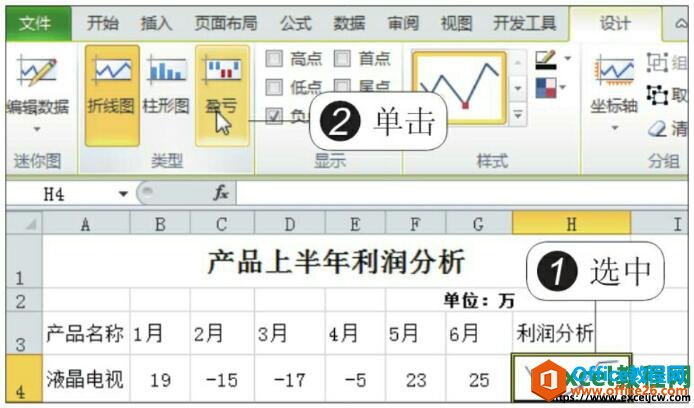
图1
2、更改迷你图类型的效果
此时迷你图组就从折线图更改为盈亏图,如下图所示,当利润为负时,柱形图向下;当利润为整数时,柱形图向上,可更加直观地查看每月的盈亏状况。
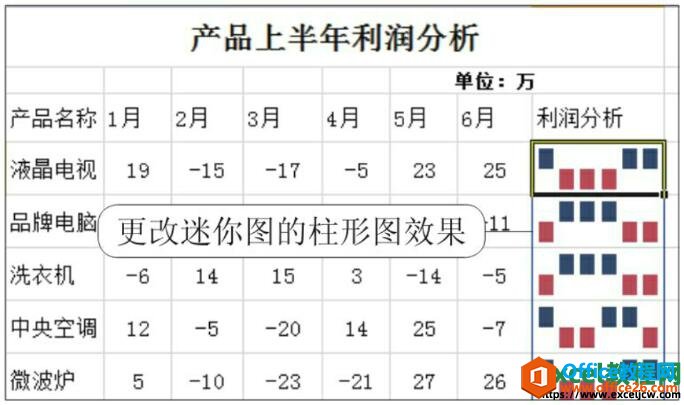
图2
3、单击“柱形图”按钮
选中要更改迷你图类型的单元格,在“类型”组中单击“柱形图”按钮,如下图所示。
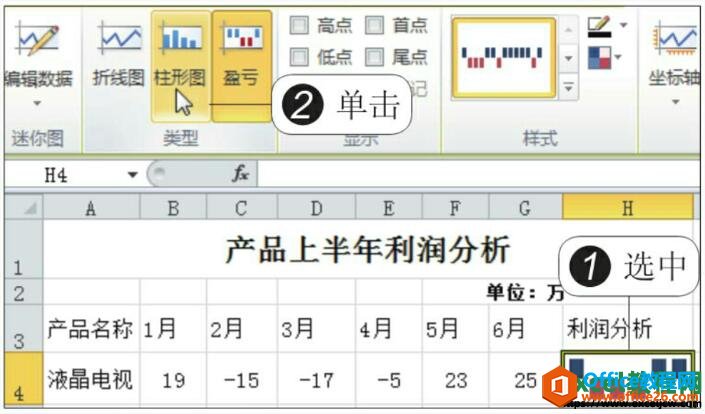
图3
4、更改迷你图类型的效果
此时迷你图组就从盈亏图更改为柱形图,如下图所示。
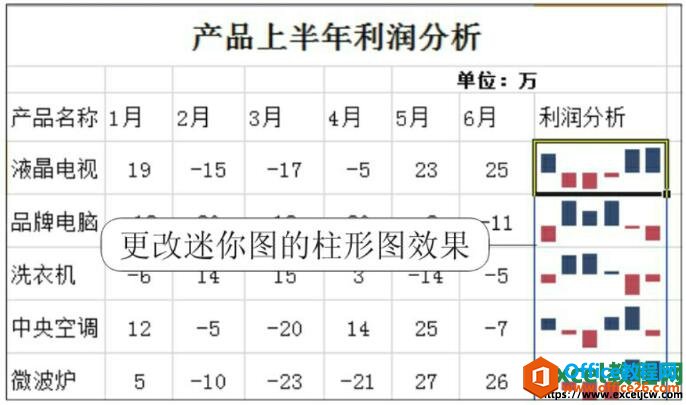
图4
我们在excel2010中可以根据数据的类型、用户的实际情况来选择迷你图表的类型,感觉哪一种迷你图类型更适合你的数据就选择哪个,这样可以凸显出图表的专业性,表格的美观性。
标签: 如 何在 excel2010 中 更改 迷你 图表 的 类型
相关文章
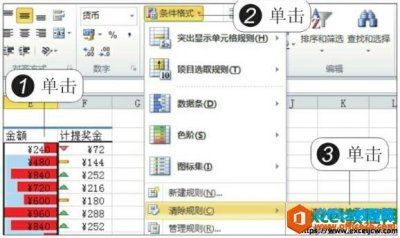
当用户不再需要某一单元格区域或者整个工作表中的条件格式时,可将其删除。若要删除某一excel单元格区域中的条件格式,只需单击清除所选单元格的规则选项,若要删除整个工作表的条件格......
2021-06-25 297 excel2010,中,如何,清除,条件,格式,当,用户,不再,
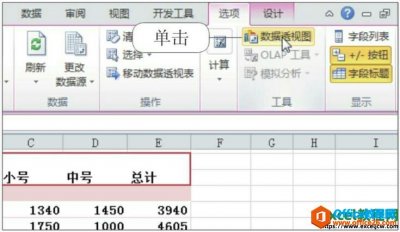
数据透视图是依据数据透视表而存在的,所以当完成对数据透视表的设置后,就可以在excel2010表格中插入数据透视图,用户只需单击数据透视图按钮,并选择最合适的图表类型后,系统会根据......
2021-06-25 446 如,何在,excel2010,表格,中,插入,数据,透视图,
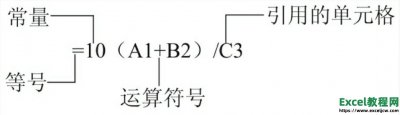
公式是对工作表中数据进行运算的方程式,在利用公式进行计算之前,应先对excel2010公式的组成进行了解。公式由等号、常量、单元格引用、运算符、参数构成,其中公式的运算符有4种,并具......
2021-06-25 190 对,excel2010,公式,的,组成,进行,了解,公式,是对,

我们不但可以使用excel表格为我们提供的表格样式,如果对默认的样式不满意,我们还可以根据自己的喜好设置表格的格式,然后再应用自定义格式即可,在excel2013中自定义表格样式的具体操作......
2021-06-25 682 excel,excel2013,excel自定义表格样式
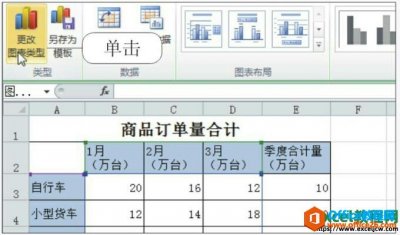
我们在excel2010中创建图表只是第一步,我们创建过图表可能会遇见各种不满意的问题,这时候我们就要对图表进行修改编辑了,今天excel教程网季老师为大家讲述excel2010更改图表类型和图表数据......
2021-06-25 719 excel2010,如何,更改,图表,类型,和,数据源,我们,